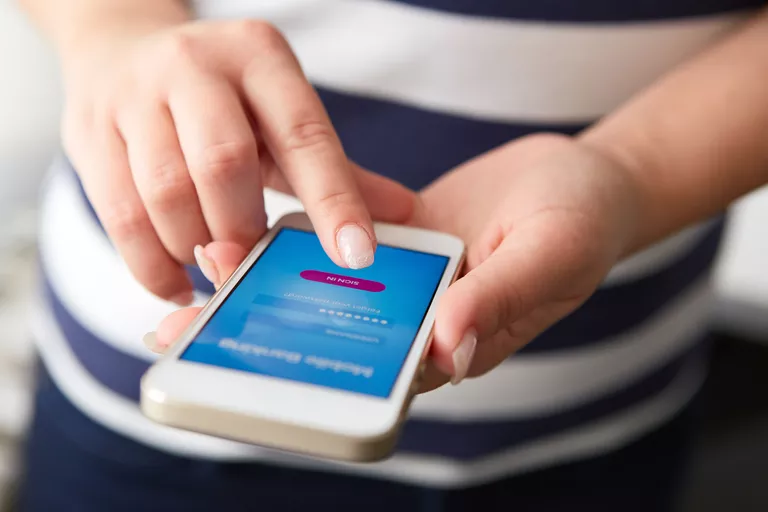
Con tanta información personal, financiera y médica almacenada en nuestras cuentas en línea, mantenerlas seguras es una obligación. Pero como constantemente escuchamos historias de cuentas cuyas contraseñas han sido robadas, usted se estará preguntando qué tan segura es una cuenta en realidad. Esa es una pregunta que puede responder con confianza añadiendo seguridad adicional a sus cuentas. Un método simple y poderoso de hacer esto se llama autenticación de dos factores.
Índice de contenidos
¿Qué es la autenticación de dos factores?
La autenticación de dos factores mejora la seguridad de las cuentas en línea al requerir más que un simple nombre de usuario y contraseña para acceder a ellas.
En este caso, «factor» significa un fragmento de información que sólo usted tiene. Para la mayoría de las cuentas en línea, todo lo que necesita para iniciar sesión es un factor: su nombre de usuario y contraseña. Esto hace que el acceso a tu cuenta sea bastante simple y rápido, pero también significa que cualquier persona que tenga tu contraseña – o que pueda adivinarla – puede acceder a tu cuenta también.
La autenticación de dos factores requiere que usted tenga dos piezas de información para entrar en una cuenta. El primer factor es casi siempre una combinación de nombre de usuario/contraseña; el segundo factor es a menudo un PIN.
Por qué debe utilizar la autenticación de dos factores
Probablemente no necesite la autenticación de dos factores en todas sus cuentas, pero se recomienda encarecidamente para sus cuentas más importantes. Esto es especialmente cierto porque los hackers y los ladrones son cada vez más sofisticados. Además de los programas que pueden autogenerar millones de adivinanzas de contraseñas, los hackers utilizan phishing de correo electrónico, ingeniería social, trucos de restablecimiento de contraseñas y otras técnicas para obtener acceso fraudulento a las cuentas.
La autenticación de dos factores no es perfecta. Un hacker decidido y experto puede entrar en cuentas protegidas por la autenticación de dos factores. La autenticación de dos factores (también conocida como 2FA) es particularmente efectiva cuando el segundo factor es generado al azar, como un PIN. Así es como funcionan los sistemas de autenticación de dos factores utilizados por Google y Apple: Un PIN generado aleatoriamente a petición, utilizado y luego desechado. Debido a que se genera aleatoriamente y se usa una vez, es aún más difícil de descifrar.
En resumen: Cualquier cuenta con datos personales o financieros importantes que puedan ser asegurados con la autenticación de dos factores debe serlo. A menos que usted sea un objetivo particularmente valioso, es más probable que los hackers pasen a cuentas menos protegidas que se molesten en tratar de descifrar las suyas.
Configuración de la autenticación de dos factores en tu ID de Apple
Tu ID de Apple es quizás la cuenta más importante de tu iPhone. No sólo contiene información personal y datos de tarjetas de crédito, sino que un hacker con el control de tu ID de Apple puede acceder a tu correo electrónico, contactos, calendarios, fotos, mensajes de texto y mucho más.
Cuando aseguras tu ID de Apple con autenticación de dos factores, sólo se puede acceder a tu ID de Apple desde los dispositivos que has designado como «de confianza». Esto significa que un hacker no podrá acceder a su cuenta a menos que también esté usando su iPhone, iPad, iPod touch o Mac. Eso es bastante seguro.
Siga estos pasos para activar esta capa adicional de seguridad:
-
En su iPhone, puntee en la aplicación Settings .
-
Si estás ejecutando iOS 10.3 o superior, toca tu nombre en la parte superior de la pantalla y salta al paso 4.
-
Si estás ejecutando iOS 10.2 o anterior, toca iCloud -> Apple ID .
-
Tap Contraseña y seguridad .
-
Pulse Activar la autenticación de dos factores .
-
Pulse Continuar .
-
Elija un número de teléfono de confianza. Aquí es donde Apple enviará un mensaje de texto con su código de autenticación de dos factores durante la configuración y en el futuro.
-
Elige entre recibir un mensaje de texto o una llamada telefónica con el código.
-
Pulse Siguiente .
-
Introduzca el código de 6 dígitos.
-
Una vez que los servidores de Apple hayan verificado que el código es correcto, se habilita la autenticación de dos factores para tu ID de Apple.
Un hacker que necesita tu dispositivo lo hace más seguro, pero podrían robar tu iPhone para interceptar los códigos de seguridad que te envían. Asegúrate de proteger tu iPhone con un código de acceso (e, idealmente, con Touch ID o Face ID) para evitar que un ladrón acceda a tu teléfono.
Cómo utilizar la autenticación de dos factores en tu ID de Apple
Con su cuenta asegurada, no tendrá que volver a introducir el segundo factor en el mismo dispositivo a menos que cierre la sesión por completo o borre el dispositivo. Sólo tendrás que introducirlo si quieres acceder a tu ID de Apple desde un dispositivo nuevo y no fiable.
Digamos que quieres acceder a tu ID de Apple en tu Mac. Esto es lo que pasaría:
-
Aparece una ventana en tu iPhone que te avisa de que alguien está intentando acceder a tu ID de Apple. La ventana incluye tu ID de Apple, qué tipo de dispositivo se está utilizando y dónde se encuentra la persona.
-
Si no es usted, o parece sospechoso, pulse No permitir
-
Si eres tú, toca Permitir .
-
Aparece un código de 6 dígitos en tu iPhone (es diferente al creado al configurar la autenticación de dos factores). Como se ha mencionado anteriormente, dado que cada vez es un código diferente, es más seguro).
-
Ingresa ese código en tu Mac.
-
Se te concederá acceso a tu ID de Apple.
Administración de sus dispositivos de confianza
Si necesita cambiar el estado de un dispositivo de confiable a no confiable (por ejemplo, si vendió el dispositivo sin borrarlo), puede hacerlo. Aquí está el cómo:
-
Inicia sesión en tu ID de Apple en cualquier dispositivo de confianza.
-
Encuentra la lista de dispositivos asociados a tu ID de Apple.
-
Haga clic o puntee en el dispositivo que desea quitar.
-
Haga clic o puntee Quitar .
Cómo desactivar la autenticación de dos factores en tu ID de Apple
Una vez que hayas habilitado la autenticación de dos factores en tu ID de Apple, es posible que no puedas desactivarla desde un dispositivo iOS o un Mac (algunas cuentas pueden, otras no; depende de la cuenta, el software que utilizaste para crearla y mucho más). Definitivamente puedes apagarlo a través de la web. Aquí está el cómo:
-
En su navegador, vaya a https://appleid.apple.com/#!&page=signin.
-
Inicia sesión con tu ID de Apple.
-
Cuando la ventana aparezca en su iPhone, puntee Permitir .
-
Introduzca el código de acceso de 6 dígitos en su navegador web e inicie sesión.
-
En la sección Seguridad, haga clic en Editar .
-
Haga clic en Desactivar la autenticación de dos factores .
-
Responda a tres preguntas sobre la seguridad de una cuenta nueva.
Configuración de la autenticación de dos factores en otras cuentas comunes
El ID de Apple no es la única cuenta común en los iPhones de la mayoría de las personas que se puede proteger con la autenticación de dos factores. De hecho, debe considerar la posibilidad de establecerlo en cualquier cuenta que contenga información personal, financiera o de otro tipo sensible. Para muchas personas, esto incluiría configurar la autenticación de dos factores en su cuenta de Gmail o añadirla a su cuenta de Facebook.







